🔄 Cómo Restaurar los Registros MX de PremiumHosting en cPanel
En este artículo aprenderemos cómo revertir la configuración de correo externo y volver a utilizar los servidores de PremiumHosting para gestionar tus emails.
Es común que en algún momento hayas derivado tu correo a proveedores como Google Workspace, Office 365 o Zoho. Si has decidido cancelar esos servicios y volver a usar el correo incluido en tu plan de hosting con nosotros, ¡esta guía es para ti!
Paso 1: Restaurar el Registro MX por Defecto
Lo primero es limpiar la configuración antigua y apuntar el correo hacia nuestros servidores.
- Ingresa a tu cPanel.
- Busca la sección de «Dominios» y haz clic en Zone Editor (o Editor de Zona).
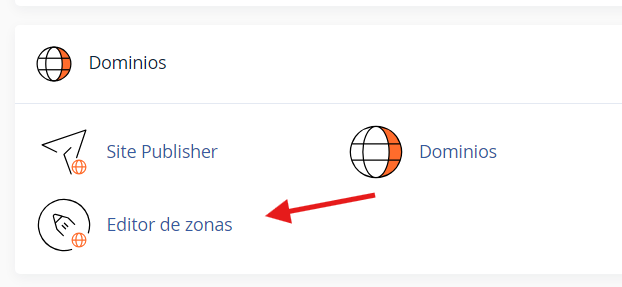
- Verás un listado de tus dominios. Haz clic en el botón Administrar correspondiente al dominio que deseas modificar.

🧹 Limpieza de registros antiguos:
Ahora debes eliminar los registros que apuntan al servicio externo. En la imagen de ejemplo, el dominio usaba Google Workspace, por lo que eliminamos todos los registros MX relacionados con Google. (Si usabas Zoho u Outlook, borra los de esos proveedores).
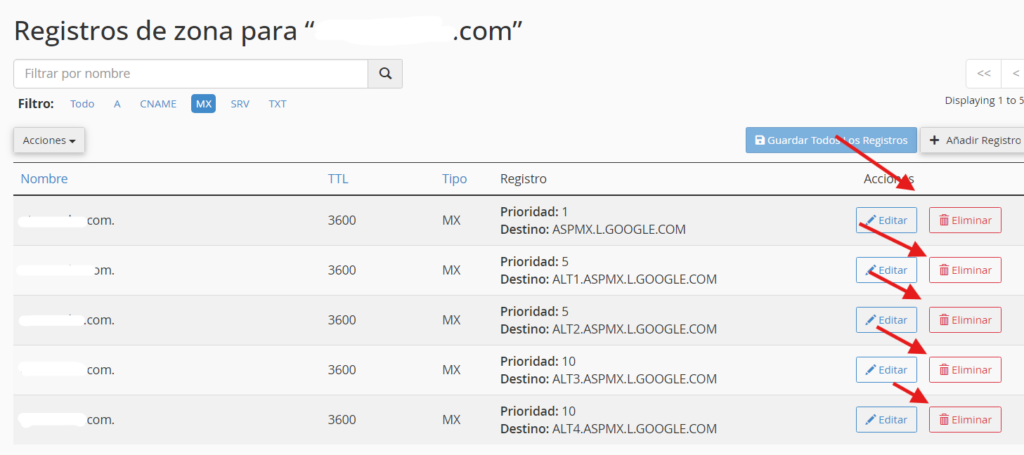
➕ Añadir el registro local:
- Haz clic en el botón azul «+ Añadir Registro».
- Rellena los campos exactamente así para que el correo llegue a tu hosting:
- Nombre: Escribe tu dominio completo (ej:
tudominio.com). - Tipo: Selecciona MX.
- Prioridad: Escribe
0(Cero). - Destino: Escribe nuevamente tu dominio completo.
- Nombre: Escribe tu dominio completo (ej:

- Haz clic en «Save Record» (Guardar registro).
Paso 2: Configurar el Enrutamiento como «Local»
Este paso es crítico. Aunque tengas los registros MX bien puestos, si cPanel cree que el correo es «Remoto», no entregará los mensajes en tu buzón. Vamos a corregirlo.
- Vuelve a la pantalla principal de tu cPanel.
- Busca y haz clic en el ícono «Enrutamiento de correo electrónico» (Email Routing).
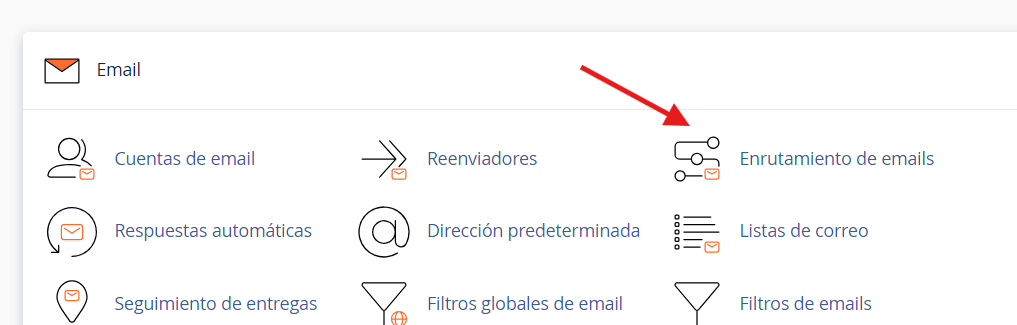
- Selecciona el dominio que estás configurando.
- Marca la opción «Intercambiador de correo local» (Local Mail Exchanger).
- Haz clic en Cambiar.
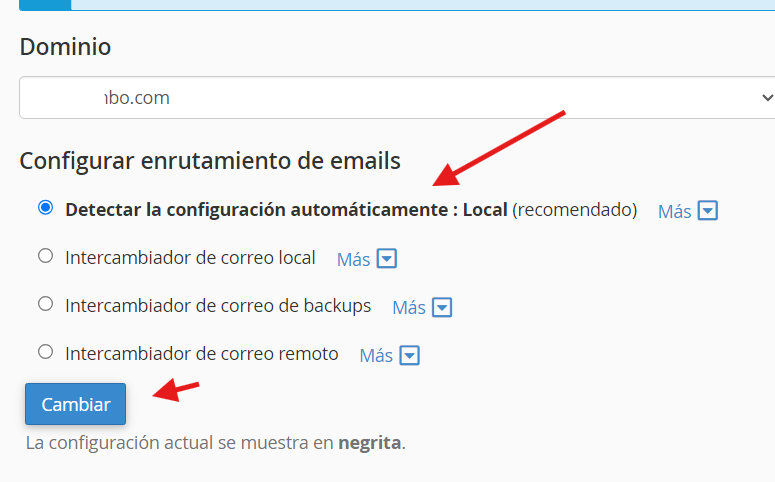
¡Listo! 🎉 Ahora todo el correo entrante se quedará en tu servicio con PremiumHosting y podrás gestionarlo desde Webmail o configurar tus dispositivos con nuestros datos de conexión.
🆘 ¿Necesitas ayuda adicional?
Entendemos que mover configuraciones de correo puede ser delicado. Si tienes dudas o los correos no llegan, no dudes en contactarnos a [email protected] o abrir un Ticket de Soporte. ¡Estamos para ayudarte a volver a casa!
